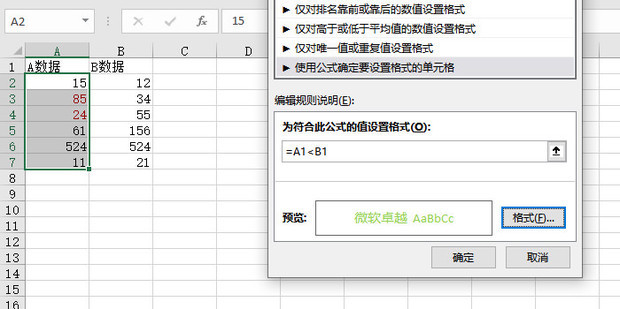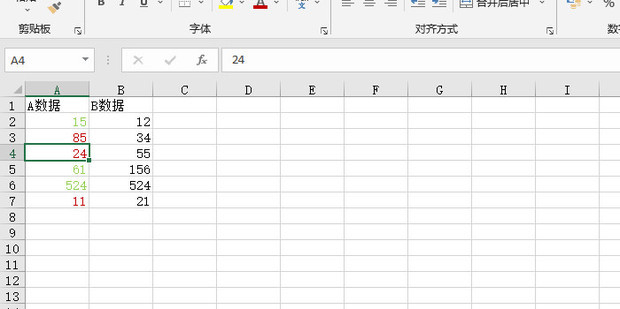EXCEL中,同一列怎样用于多个条件格式
- 科技
- 2年前
- 993

EXCEL中,同一列怎样用于多个条件格式
1、比如想要给A数据定两个条件,大于B数据为红色,小于B数据为绿色。先选定A数据。

2、点击上方菜单栏的【开始】。

3、点击【条件格式】展开列表。

4、展开后点击【新建规则】。
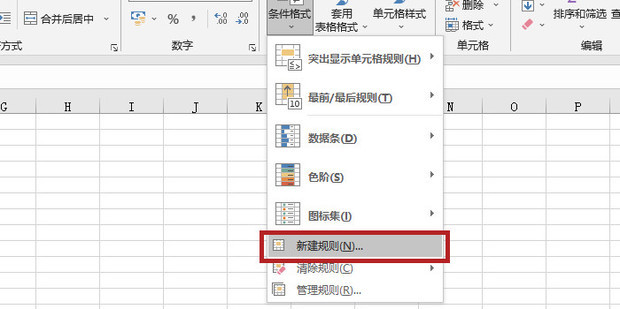
5、选择【使用公式确定要设置格式的单元格】。
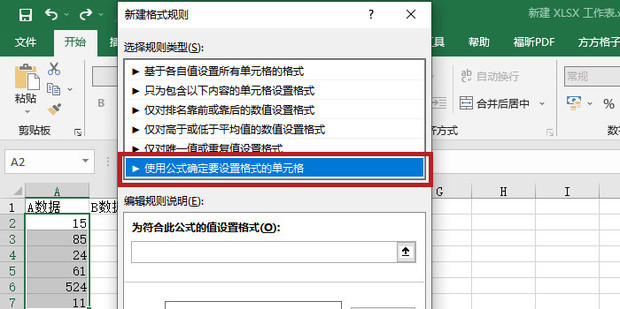
6、输入公式【=A1>B1】,点击【格式】。
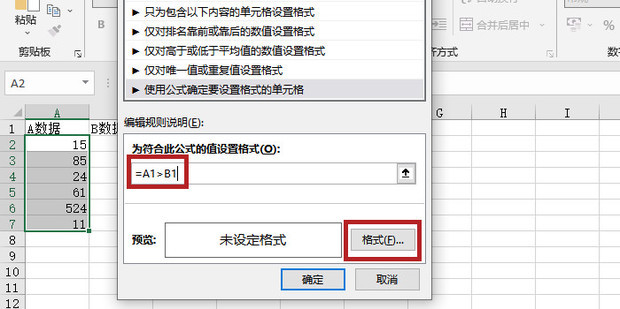
7、将颜色选为【红色】。
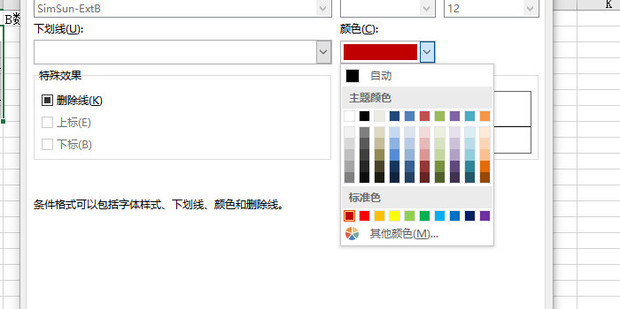
8、点击【确定】。

9、再点击【确定】。
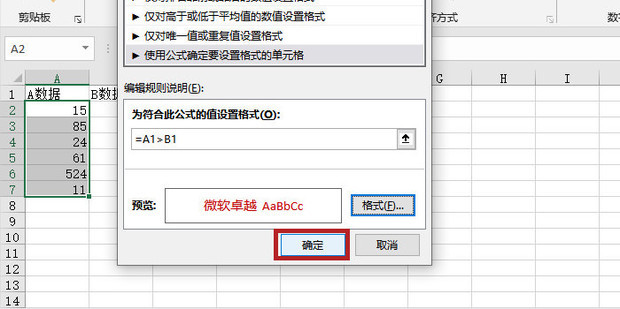
10、如图所示,这样大于B数据的就变成了红色。
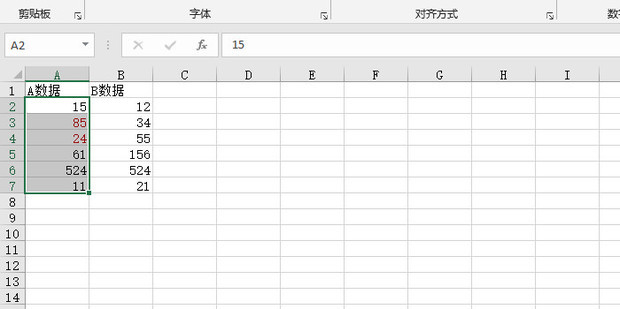
11、再输入一个【=A1 12、如图所示,这样小于B数据的就变成了绿色,这样就同一列用于多个条件格式了。